Jedną z nowszych funkcji systemu OS X jest interfejs Launchpad, który oferuje podejście do zarządzania aplikacjami w systemie iOS, w którym programy są zorganizowane w siatkę pełnoekranową. Chociaż ten interfejs powinien pokazywać zainstalowane aplikacje, czasami może się okazać, że brakuje kilku potrzebnych.
Niestety Apple nie oferuje żadnych opcji konfigurowania Launchpad do dodawania programów. Jeśli przytrzymasz klawisz Opcja, gdy Launchpad jest otwarty, wtedy, podobnie jak w przypadku iOS, programy będą się poruszać i pozwalają zbierać je do folderów lub usuwać te, które kupiłeś w Mac App Store; jednak nie ma sposobu, aby po prostu usunąć program z tego interfejsu, zachowując go w systemie lub dodać taki, który jest w systemie, ale nie jest wyświetlany.

Dlatego, aby dodać programy, których brakuje w Launchpad, możesz spróbować dostosować lokalizację samego programu lub zmusić Launchpad do odbudowania swojej bazy danych.
- Użyj domyślnych lokalizacji dla aplikacji
Launchpad wyświetla tylko programy znajdujące się w domyślnych folderach / Applications w systemie OS X, co oznacza folder w katalogu głównym dysku twardego i folder opcjonalny, który można umieścić na koncie użytkownika. Jeśli program znajduje się poza tymi folderami, nie będzie on wyświetlany w Launchpad, dlatego należy sprawdzić, gdzie znajduje się program w systemie.
Alternatywnie, jeśli program znajduje się w folderze Aplikacje, możesz być w stanie uruchomić Launchpad w celu wykrycia go, przenosząc go z folderu, wylogowując się i ponownie, aby ponownie uruchomić Launchpad, a następnie przestawiając program z powrotem do folderu Aplikacje.
- Przebuduj bazę danych Launchpad
Starter jest w rzeczywistości składnikiem Docku OS X, który utrzymuje kilka baz danych, które określają, jakie aplikacje mają być wyświetlane w Launchpad. Jeśli ulegną one uszkodzeniu, może nie dodawać nowych aplikacji do Launchpad, lub te, które były częścią Launchpada, mogą nie otwierać się po kliknięciu lub po prostu ich brakuje.
Aby przezwyciężyć takie problemy, możesz zmusić Dock do odbudowania baz danych Launchpad, usuwając je ręcznie. Bazy danych znajdują się w bibliotece użytkownika, do której można się dostać, przytrzymując klawisz Opcja i wybierając opcję Biblioteka z menu Przejdź w Finderze. Tutaj otwórz folder Application Support> Dock i usuń tam pliki (powinny mieć długi ciąg znaków alfanumerycznych jako nazwy). Po wykonaniu tej czynności wyloguj się i zaloguj ponownie na swoje konto, co spowoduje, że Dock i Launchpad zresetują i zeskanują foldery aplikacji, aby ponownie zalozycły Launchpad.










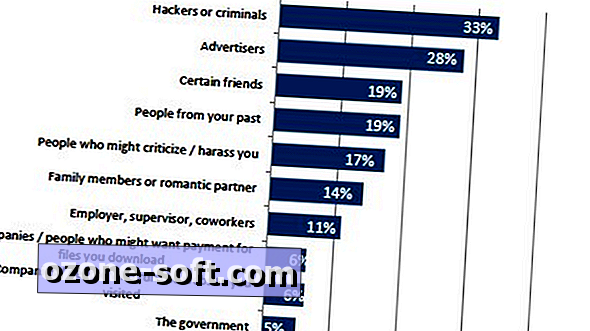

Zostaw Swój Komentarz